Kocht u een Kinect voor uw Xbox One? Wat doet het?

Toen Microsoft de Xbox One voor het eerst aankondigde, was de Kinect een "essentieel" onderdeel van de console. De Xbox One zou zelfs niet werken, tenzij de Kinect was aangesloten. Dat is veranderd, maar de populairste Xbox One-bundels bevatten zelfs geen Kinect.
Microsoft verkoopt nog steeds Xbox One-bundels die een Kinect bevatten en u kunt een Kinect afzonderlijk kopen en op uw Xbox One aansluiten als u er in eerste instantie geen hebt gekocht. Dit is precies wat de Kinect biedt, dus u kunt uw eigen beslissing nemen.
Hoeveel kost een Kinect?
Laten we eerst kijken naar de prijsbepaling voordat we te veel functies gebruiken. Je kunt de Xbox One in verschillende bundels kopen. Je kunt momenteel een Xbox One-bundel krijgen voor ongeveer $ 300 met een spel of een paar spellen. Of u kunt in plaats daarvan $ 350 betalen voor een Xbox One-bundel die wordt geleverd met een Kinect, maar deze bevat slechts een paar eenvoudige Kinect-spellen.
Het verschil is $ 50, maar als u een spel kunt krijgen, wilt u graag betaal de volledige verkoopprijs voor gebundeld met je Xbox One-het verschil zou echt meer kunnen zijn als $ 100. Dat is logisch, want u kunt de Kinect ook afzonderlijk kopen voor $ 100. U hoeft dus niet per se deze beslissing te nemen wanneer u de console koopt. Je kunt een Kinect later afzonderlijk kopen en verbinden met je Xbox One om de Kinect-functies te krijgen.
Er zijn sommige Kinect-ingeschakelde spellen, maar niet veel

De nummer 1-functie waar je waarschijnlijk om geeft, is bewegingsvrijheid gecontroleerd gamen in games en andere apps. Er zijn echter niet echt veel spellen die gebruik maken van deze functie. Dat is geen echte verrassing, omdat game-ontwikkelaars niet kunnen vertrouwen op Xbox One-gebruikers die een Kinect meer hebben. Om een breder publiek te bereiken, moeten ze games en apps maken die geen Kinect vereisen.
Games zoals Dance Central Spotlight , Kinect Sports Rivals en Zoo Tycoon laat je dansen, sporten en spelen met dieren door rond te bewegen en armbewegingen te gebruiken - een beetje zoals Nintendo's Wii, maar meer precies. Er is ook een Xbox Fitness-app waarmee je kunt trainen met de Kinect-camera van je Xbox One die onze training volgt.
Microsoft wil dat je meer dan vier voet en zeven inch van de camera verwijderd bent als je solo speelt, of meer dan zes voet terug als je met iemand anders speelt. Houd rekening met deze aanbevelingen voor de maat. Als je een kleiner gameplaygebied hebt, werkt dit mogelijk niet voor jou.
De Kinect is allesbehalve nutteloos en je kunt er zeker een paar games mee spelen. Maar u zult geen big-budget games vinden die echt profiteren van de Kinect. Ryse , bijvoorbeeld, vereiste eens een Kinect, maar gebruikt nu alleen de Kinect voor een paar spraakopdrachten die u ook kunt indrukken knoppen om op uw controller uit te voeren.
Spraakopdrachten vereisen een Kinect, voor nu
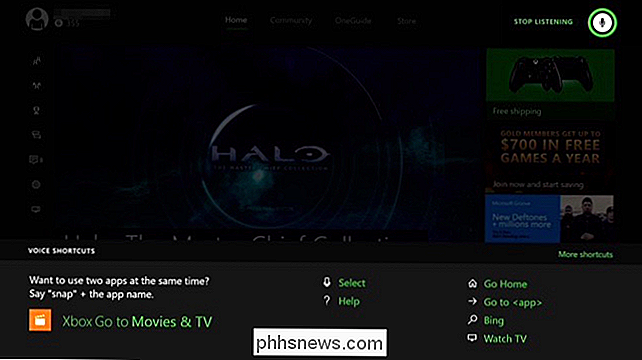
GERELATEERD: 48 Kinect-spraakopdrachten die u kunt gebruiken op uw Xbox One
De Kinect maakt ook spraakopdrachten op uw Xbox One mogelijk troosten. Zeg 'Xbox, Aan' om je Xbox One in te schakelen in de Instant-On-modus, bijvoorbeeld. Je kunt dan tegen je Xbox One praten met een breed scala aan spraakopdrachten om apps te starten, door de interface te navigeren en zelfs te schakelen tussen tv-kanalen, als je dat hebt ingesteld.
Anders dan bij de PlayStation 4 is er geen manier om spraakopdrachten te gebruiken met een headset. U hebt de Kinect en de geïntegreerde microfoon nodig voor spraakopdrachten. Microsoft is momenteel echter bezig om Cortana naar de Xbox One te brengen. Cortana werkt met headsets, wat kan betekenen dat er meer Xbox One-spraakopdrachten binnenkort met headsets werken.
Gesture Controls op het dashboard zijn al voorbij
Met het originele dashboard van Xbox One kon je het Xbox One-dashboard bedienen met handgebaren . Je zou met je hand naar links of rechts kunnen zwaaien om rond te bewegen. Deze functie is echter verwijderd toen Microsoft naar het nieuwe dashboard verhuisde. "Het gebruik was heel, heel laag," legde Microsoft uit Mike Ybarra.
Tv-functies vereisen een Kinect, als je daar om geeft

GERELATEERD: TV kijken via je Xbox One, zelfs zonder kabel
Als je je Xbox One wilt instellen om tv-kabel, satelliet of zelfs gratis OTA-televisie met een antenne te kijken, wil je misschien een Kinect. De Kinect-hardware wordt gebruikt om infrarood (IR) signalen naar uw kabel- of satellietbox, tv en geluidssysteem te sturen. Hierdoor kan uw Xbox One schakelen tussen kanalen, uw hardware in- en uitschakelen en de volumeniveaus regelen. De Xbox One functioneert in wezen als een veredelde afstandsbediening, die dezelfde IR-signalen verzendt als uw bestaande afstandsbediening. Je kunt deze functies zelfs bedienen met spraakopdrachten.
Natuurlijk, als je het niet erg vindt om live tv te kijken op je Xbox One, doet dit er niet echt toe.
Automatisch inloggen is een leuke functie
De Kinect maakt ook een mooie "automatische aanmelding" -functie mogelijk. Wanneer u gaat zitten om uw Xbox One te gebruiken, kan de camera herkennen wie u bent en u aanmelden met het juiste Xbox One-profiel. Als er meerdere mensen zijn die je Xbox One delen, is dit een nette kleine functie. Elke keer dat je een gebruikersaccount toevoegt aan je Xbox One, wordt je gevraagd om het in te stellen.
Dit is natuurlijk maar een kleine tijdsbesparing: je kunt altijd gewoon een gebruikersaccount selecteren wanneer je je Xbox One inschakelt controller. Het duurt maar een paar seconden.
Of deze functies het extra geld waard zijn, is aan jou. Maar de Kinect is geen essentieel onderdeel van de Xbox One meer. Het is zelfs zo dat er waarschijnlijk maar heel weinig aankomende games Kinect-ondersteuning zullen bevatten. Functies zoals Cortana worden ontkoppeld van de Kinect, zodat meer Xbox One-bezitters ze kunnen gebruiken. Het is onwaarschijnlijk dat we met Microsoft grote Kinect-functies zullen zien die zo gefocust zijn op de vele Xbox One-bezitters zonder een Kinect.
Image Credit: Microsoft

Gestapelde dock-mappen maken, gebruiken en configureren in OS X
Gestapelde mappen zijn een bijzonder nuttige functie op OS X waarmee u direct toegang hebt tot belangrijke bestanden en apps. Ze zijn in sommige opzichten vergelijkbaar met de Windows '"Jump Lists" -functie, alleen OS X's take is veel veelzijdiger en configureerbaar. Stacks, zoals ze officieel worden genoemd, zijn een functie die voor het eerst verscheen in OS X versie 10.

Verspil geen tijd aan het optimaliseren van uw SSD, Windows weet wat het doet
Solid-state schijven zijn niet in de buurt zoals klein en kwetsbaar zoals ze vroeger waren. U hoeft zich geen zorgen te maken over slijtage en u hoeft niet uit te gaan van uw manier om ze te "optimaliseren". Windows 7, 8 en 10 doen het werk automatisch voor je. SSD's zijn niet zo klein of fragiel zoals ze vroeger waren Er zijn veel gidsen over het optimaliseren van je SSD, maar we geven niet t beveel de meeste van hen te volgen.



